装机高手教你如何在bios设置uefi
- 时间:2024年05月17日 20:11:41 来源:魔法猪系统重装大师官网 人气:10420
uefi启动是一种新的主板引导项,如果在bios下设置uefi,其电脑的运行速度能颠覆你对于开机速度的以往看法,在bios设置uefi也好操作,几个步骤就能够解决。
bios设置uefi?bios是什么?uefi又是什么?对于新手来说一下子蒙了,怎么玩个电脑跳出来这么多新词?bios又如何设置uefi?面对这些问题,小编做了如下的讲述。
如何在bios设置uefi图文教程
启动电脑,按快捷键进入BIOS

bios图解详情(1)
选中“BOOT”
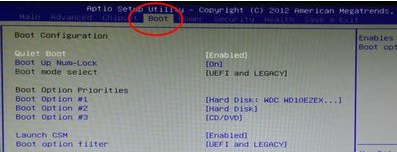
bios图解详情(2)
选中“Boot option filter”按回车键
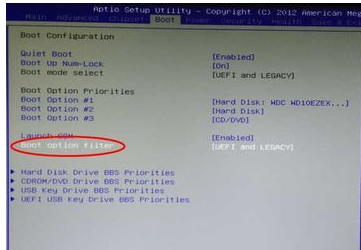
bios图解详情(3)
有“ LEGACY only”、“UEFI only”、“UEFI and LEGACY” 三个选项
选择需要的启动选项,若是单一的UEFI启动环境,选择“UEFI only”,想支持UEFI,又想支持传统BIOS启动,选择“UEFI and LEGACY”。
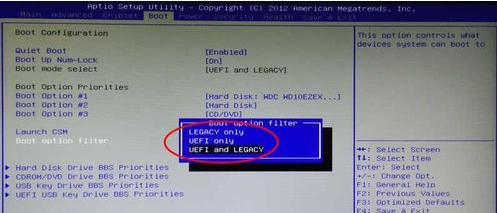
bios图解详情(4)
设置成功后,选择“Save & Exit”然后“Save Changes and Exit”,回车;
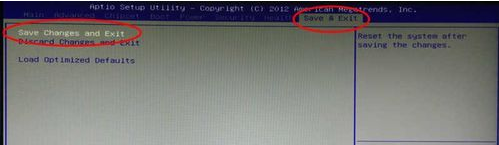
bios图解详情(5)
点击yes,回车
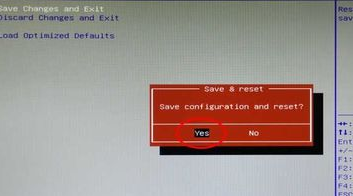
bios图解详情(6)
以上就是如何在bios设置uefi的操作教程,你们看懂了吗?不难吧。
装机高手教你如何在bios设置uefi
上一篇:U盘启动盘制作最新推荐
下一篇:返回列表










